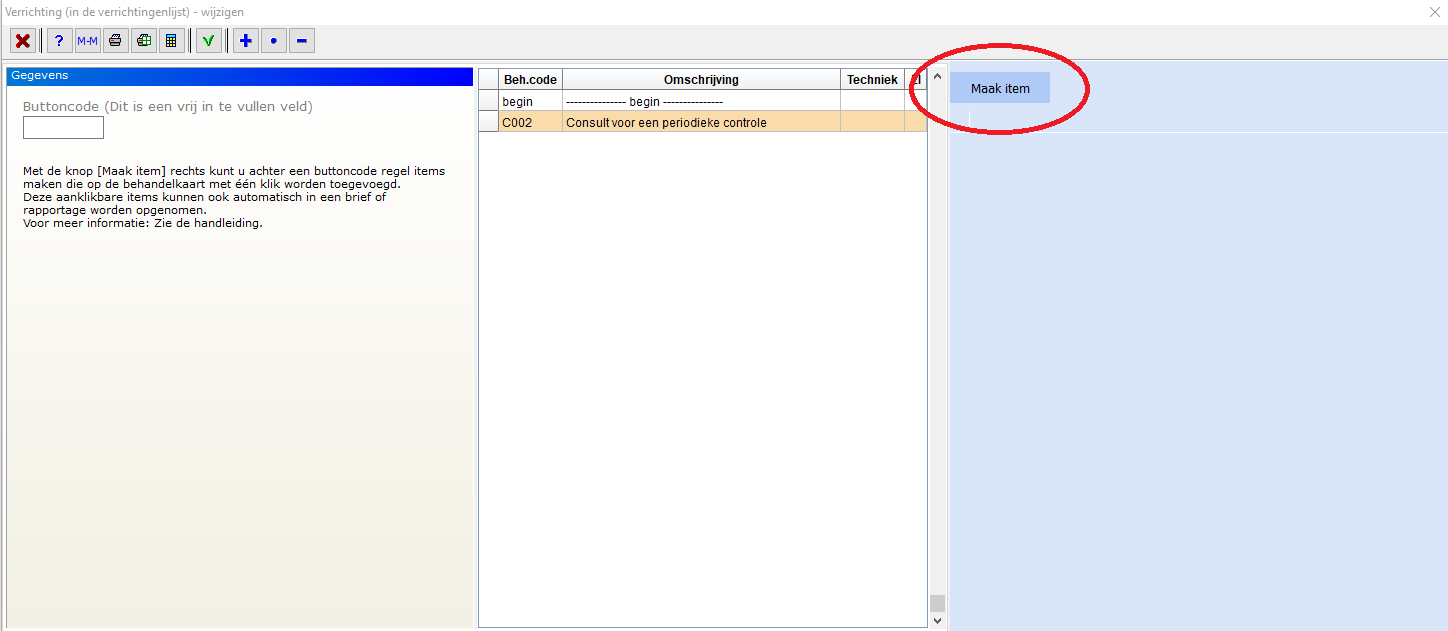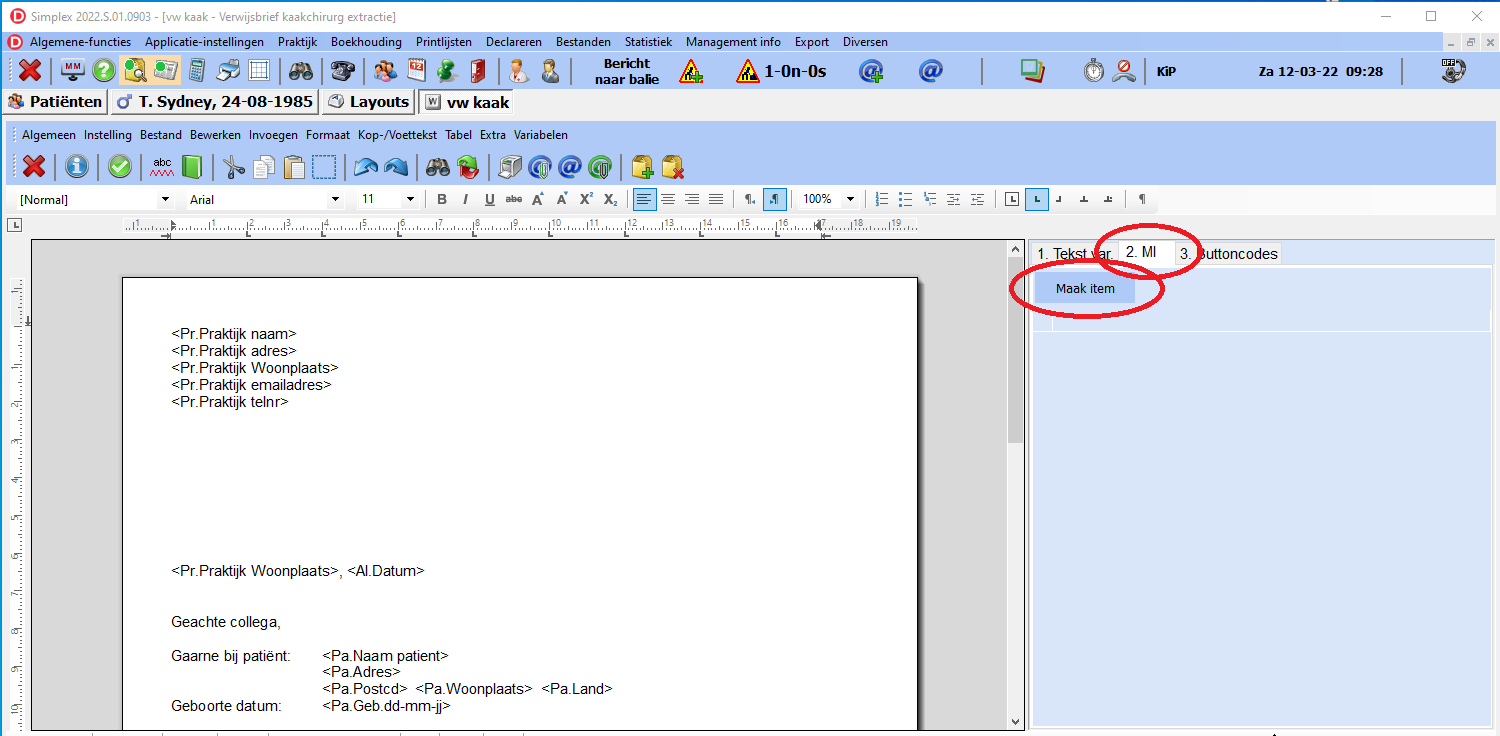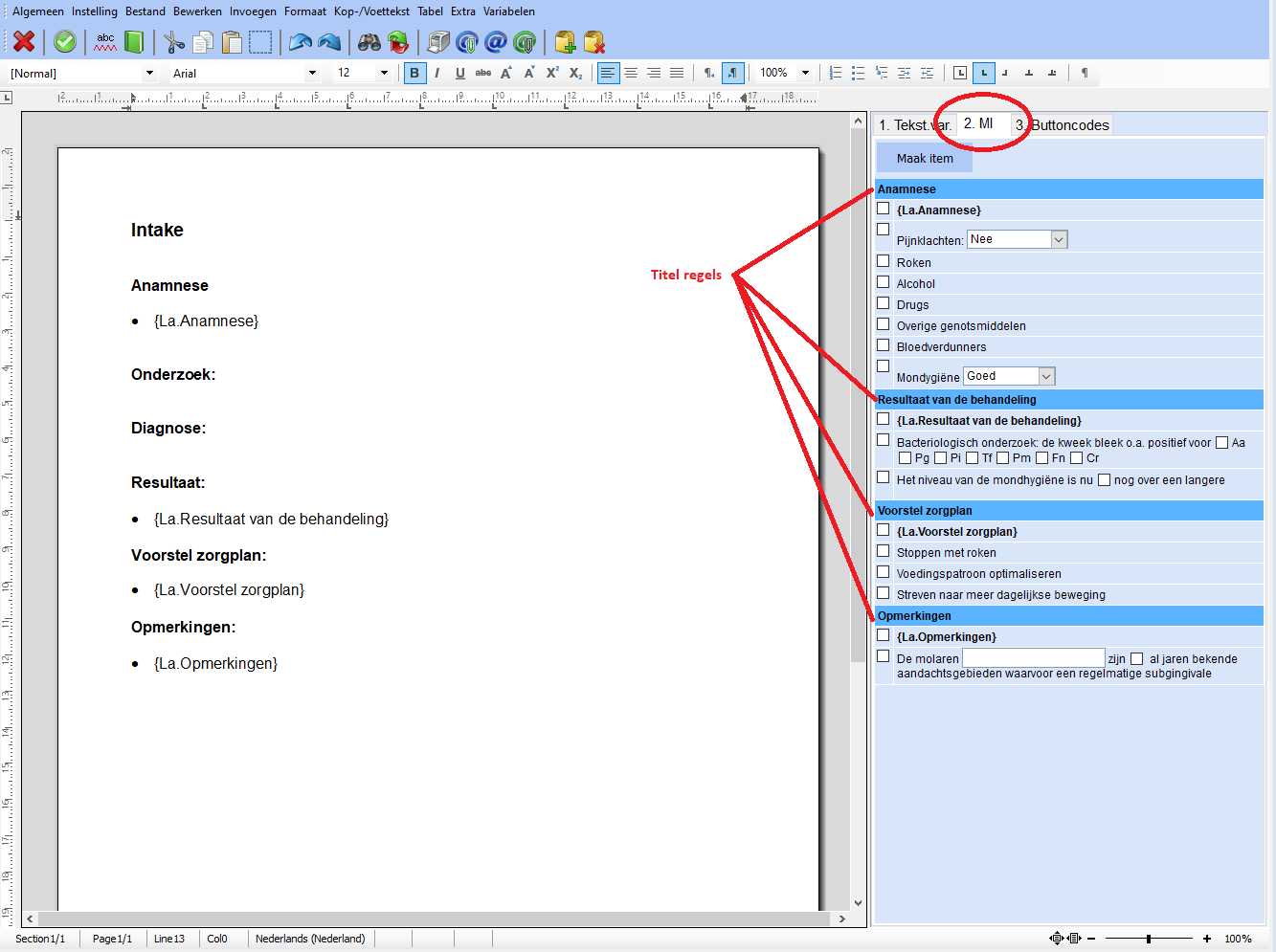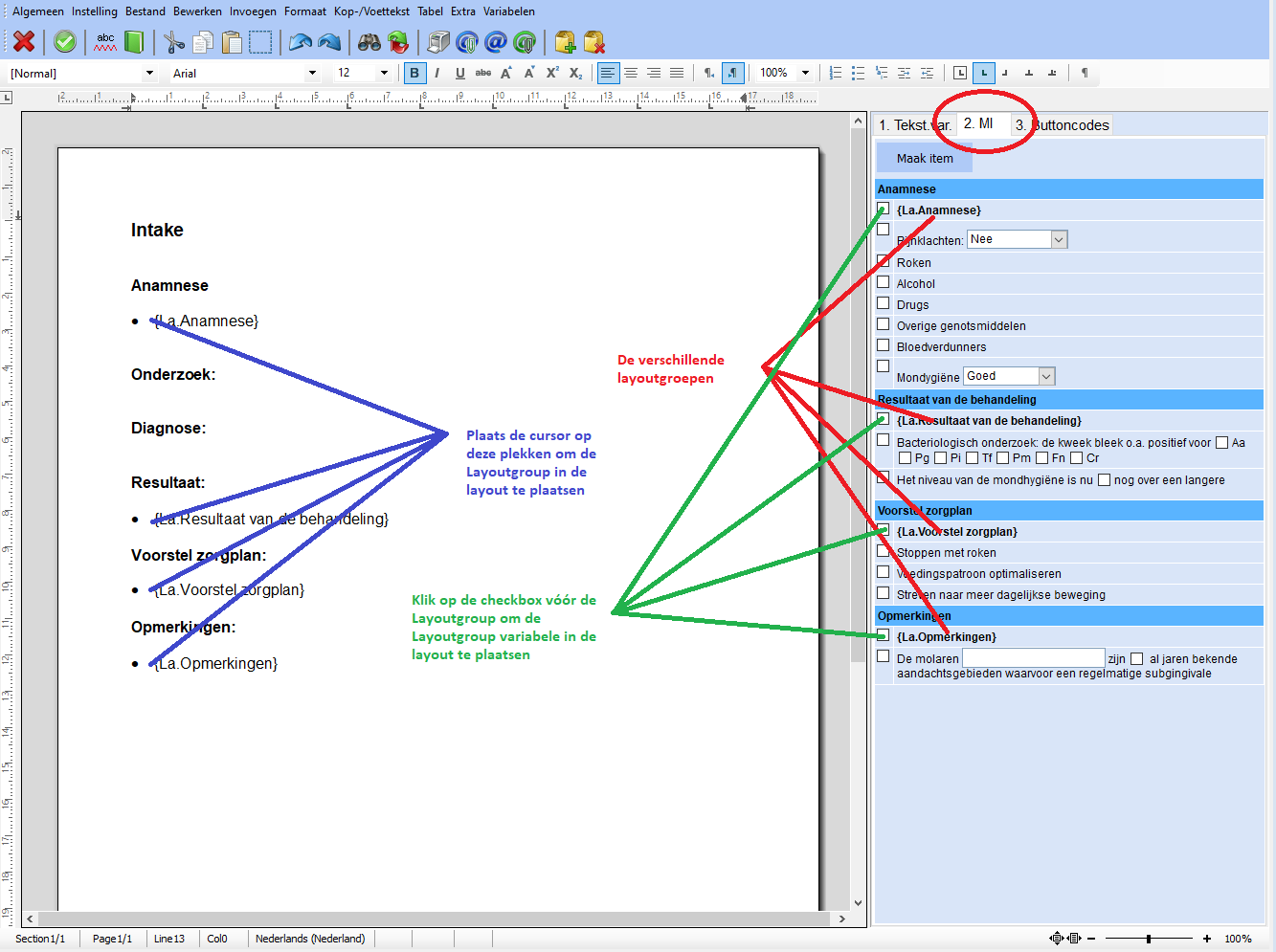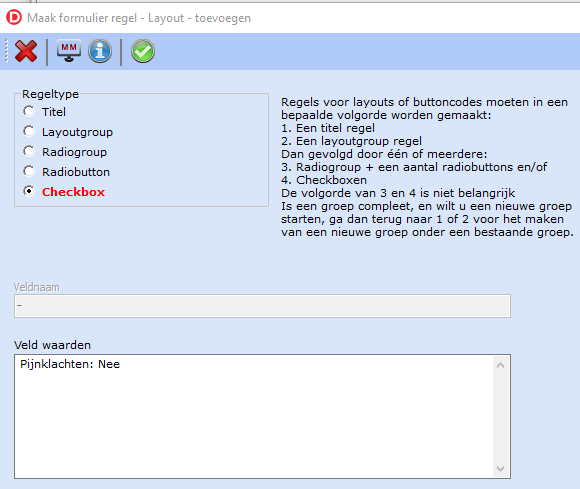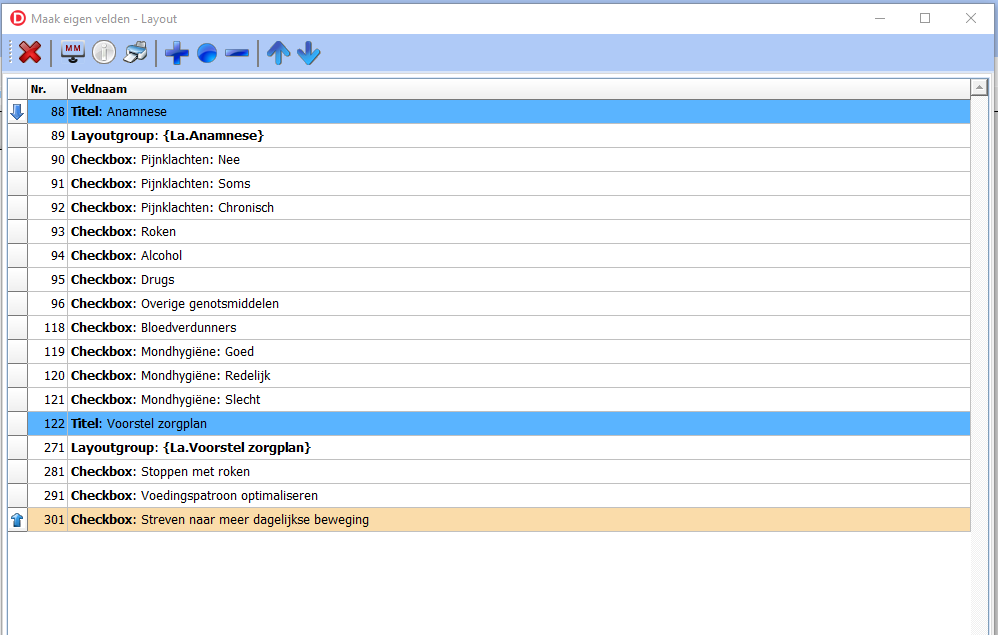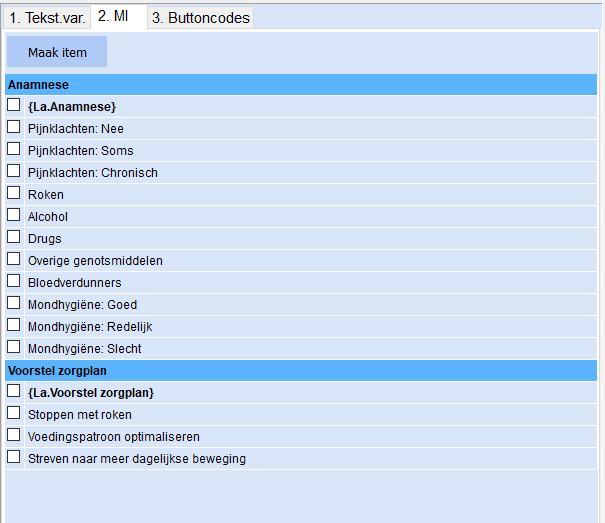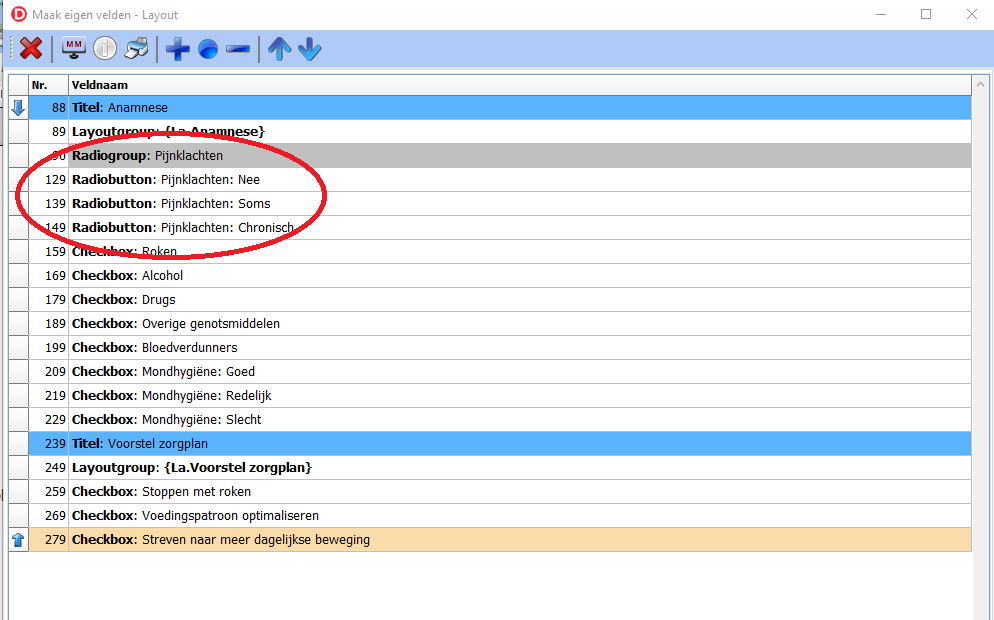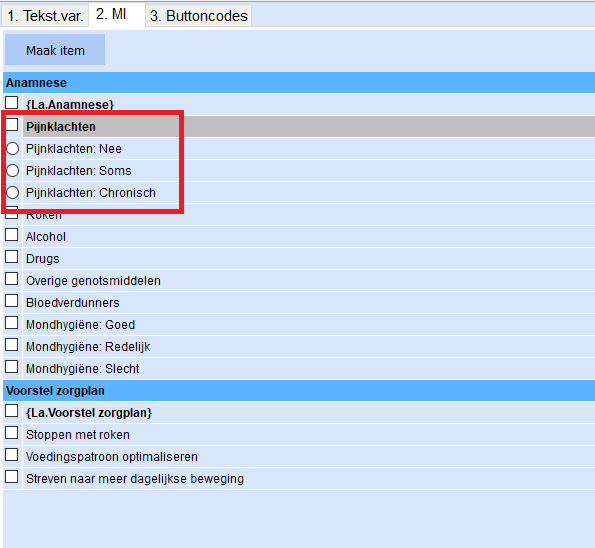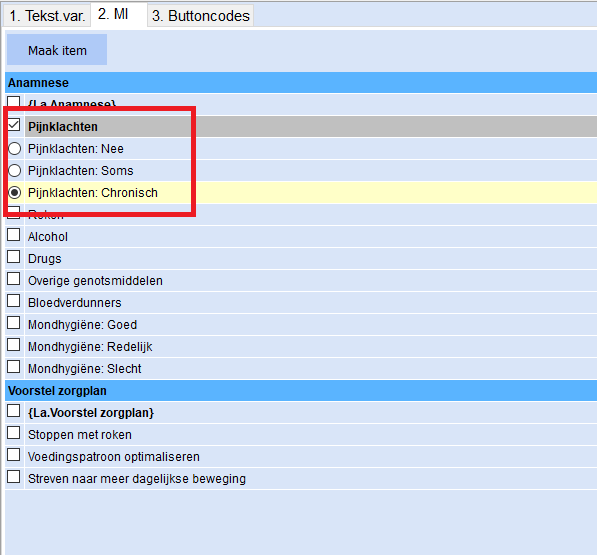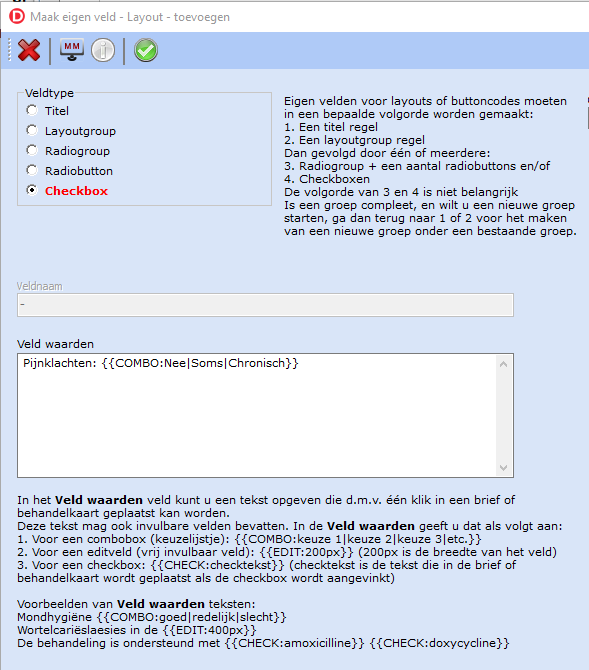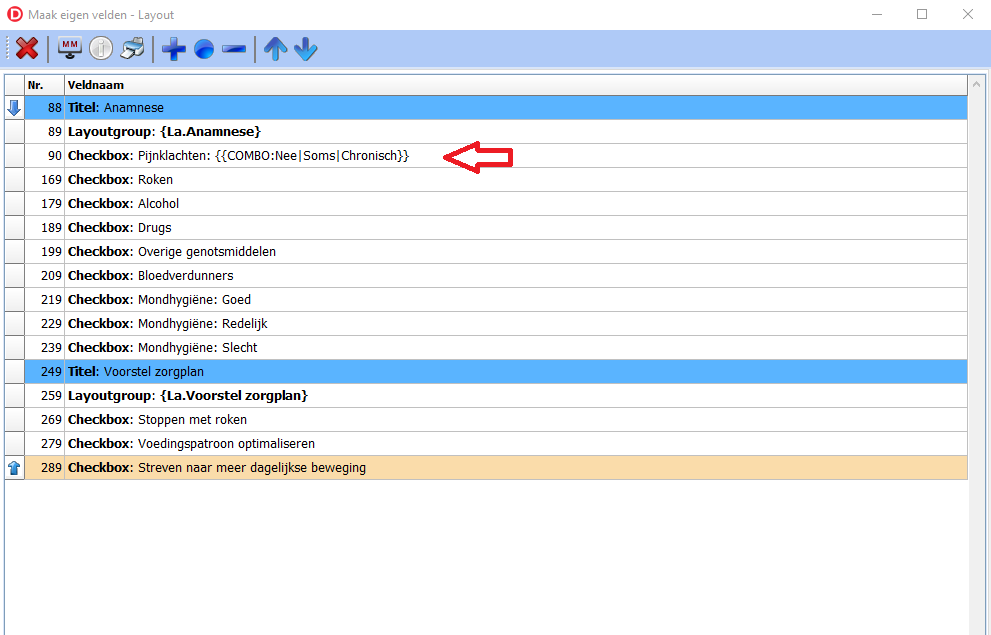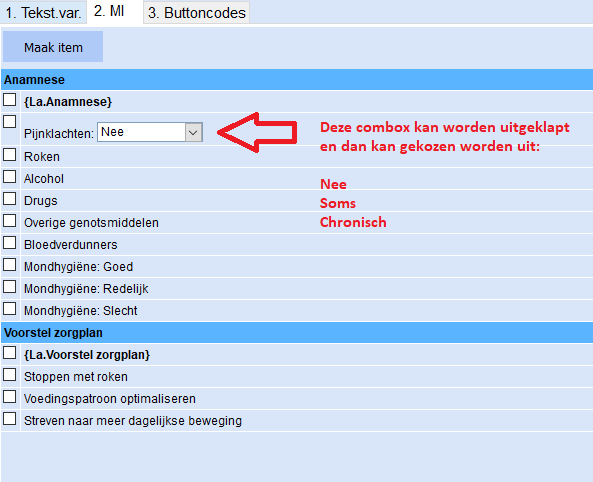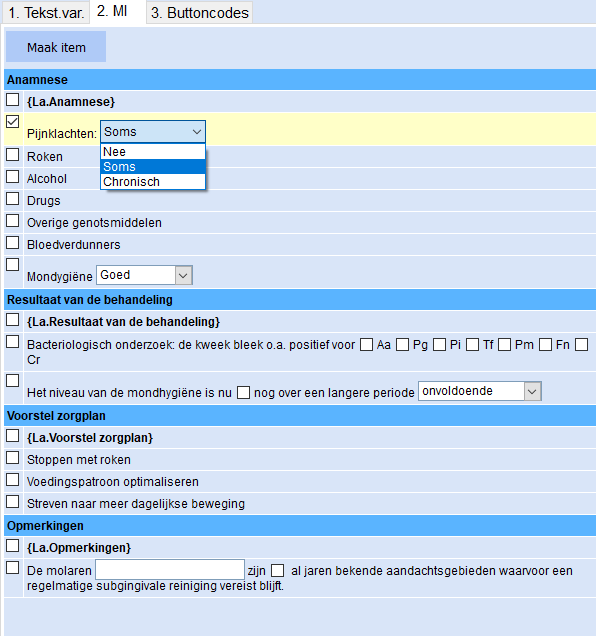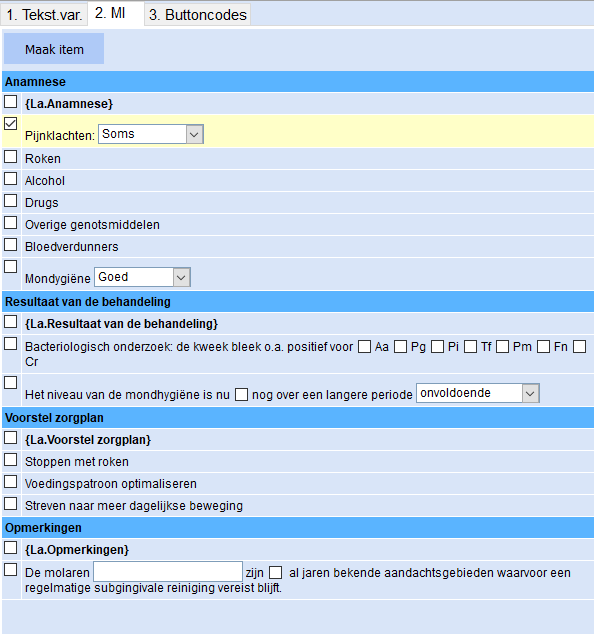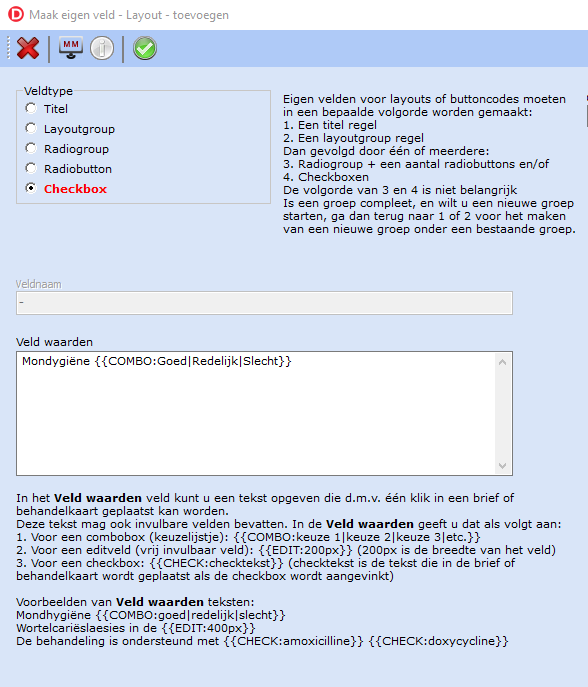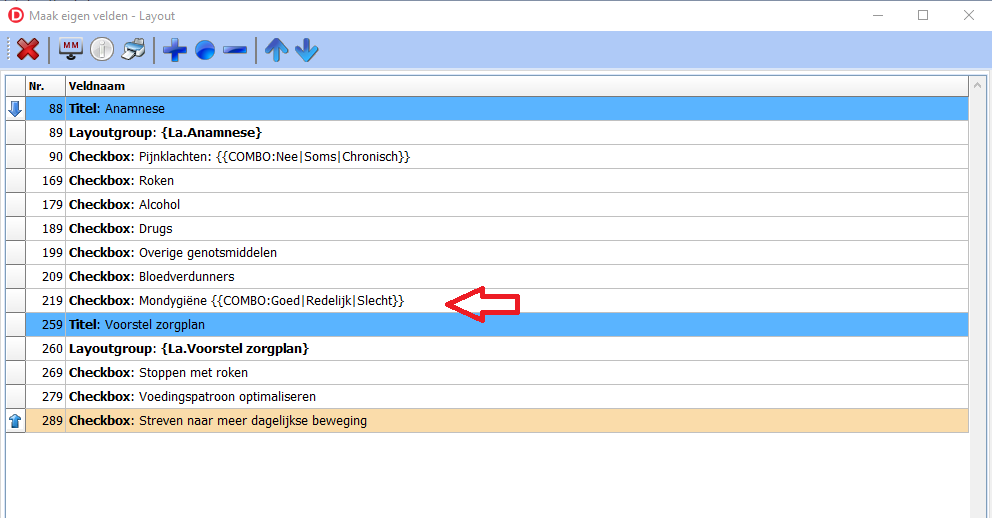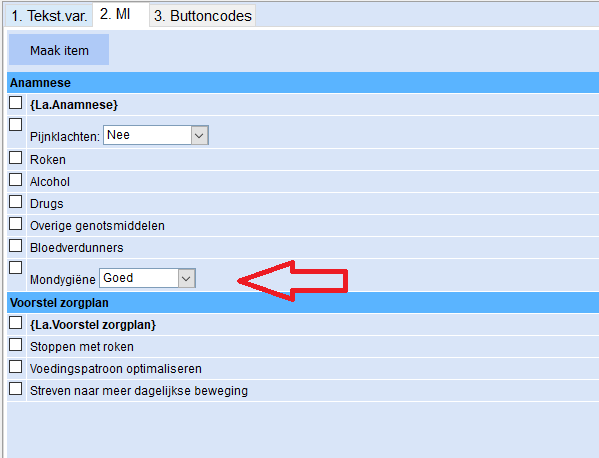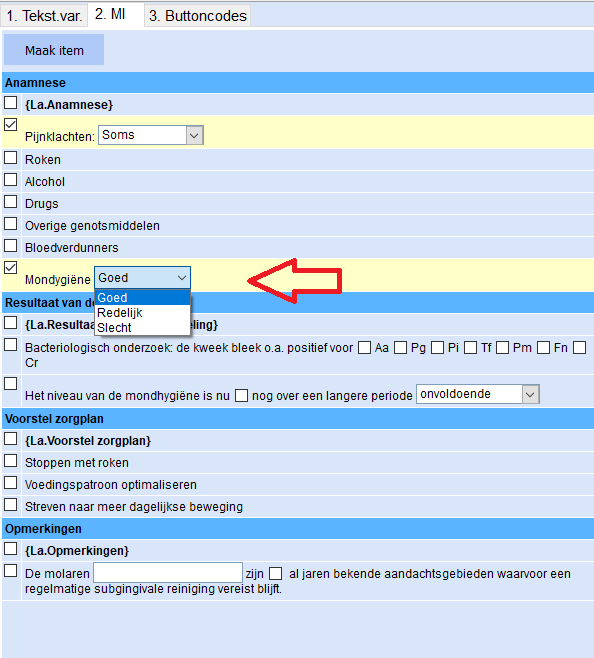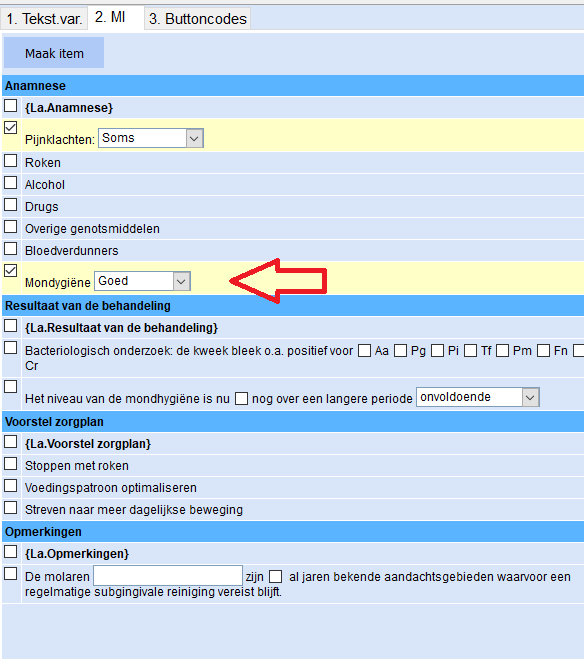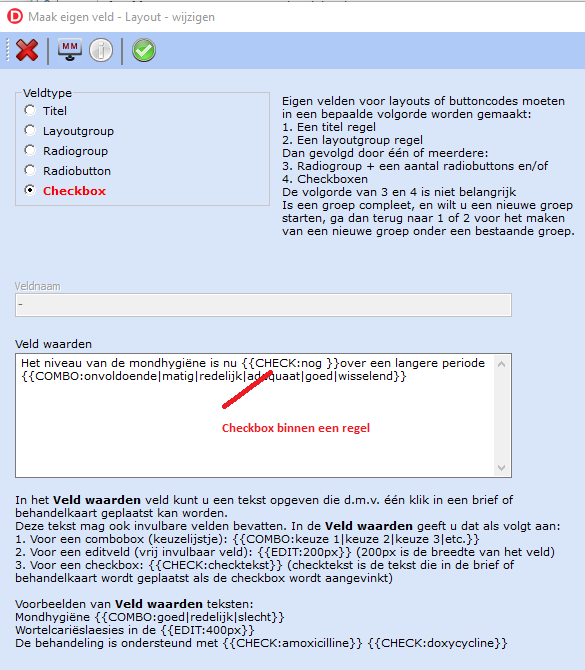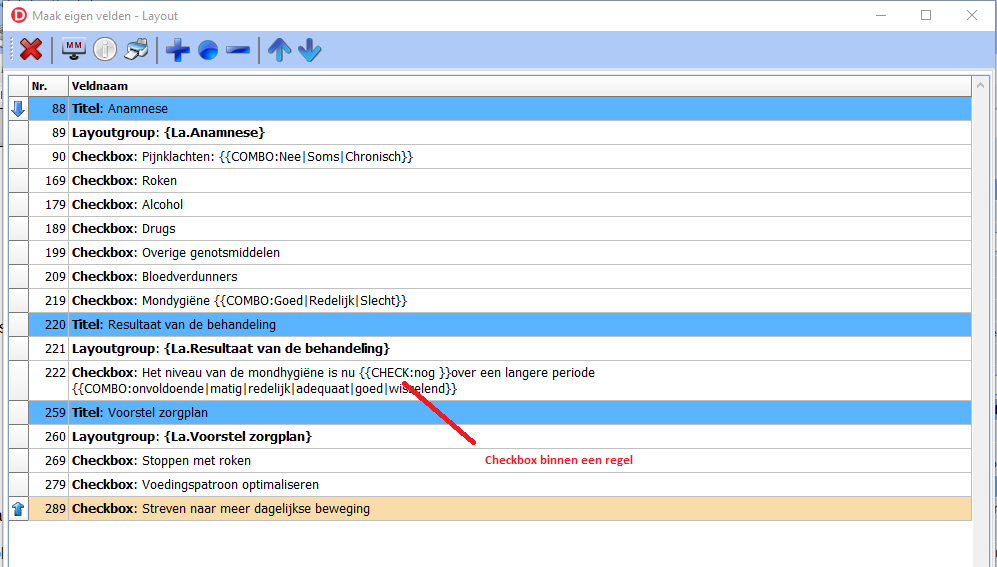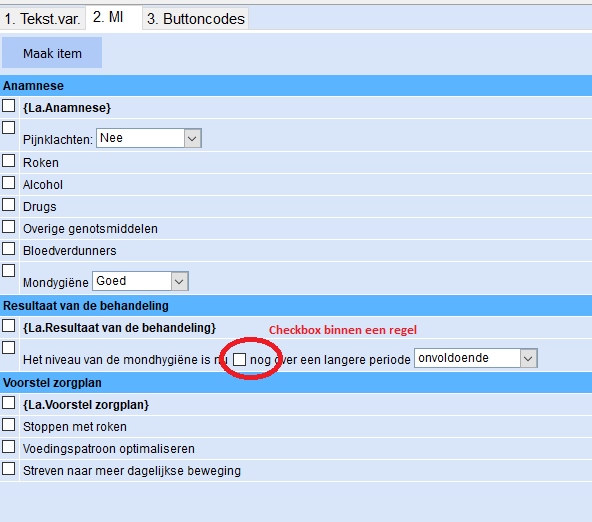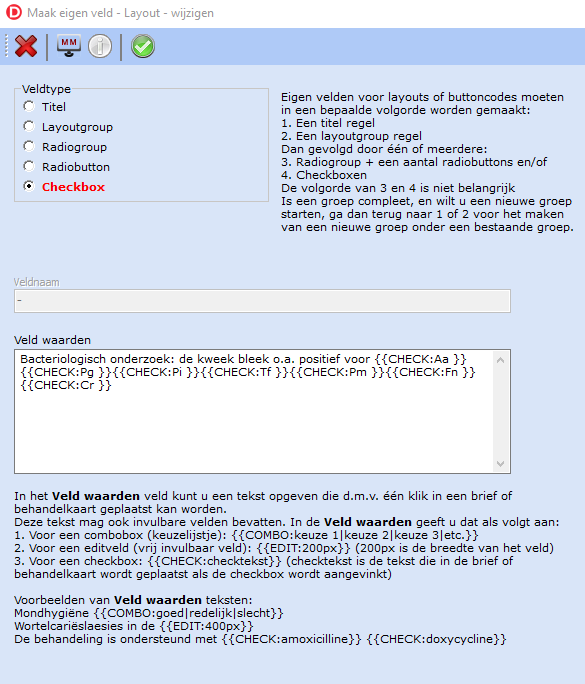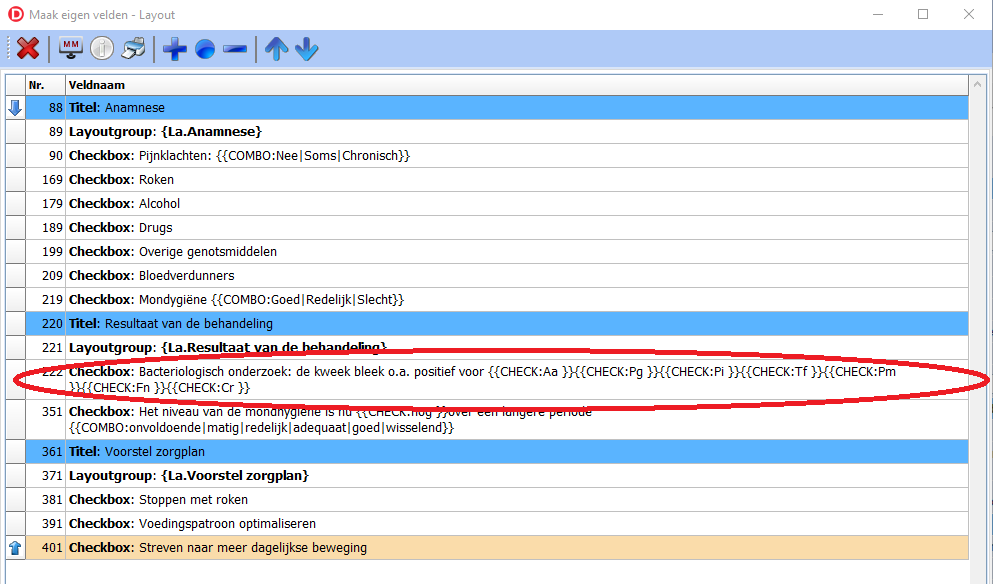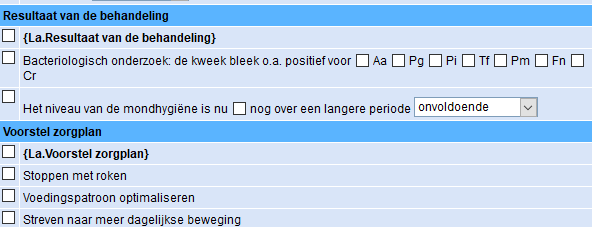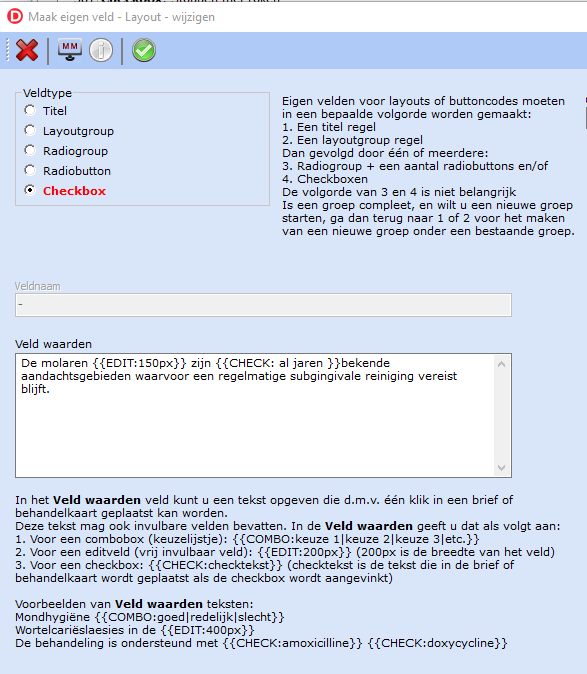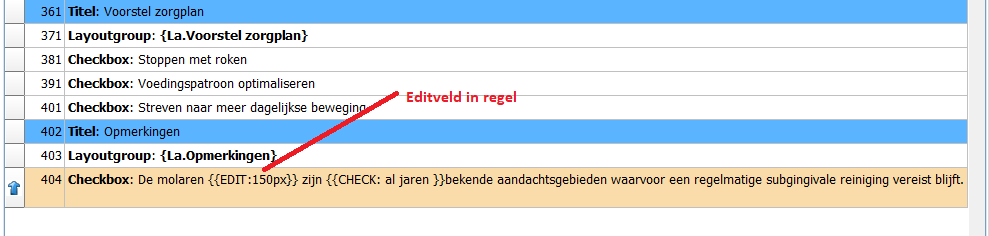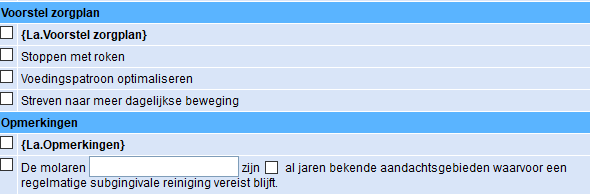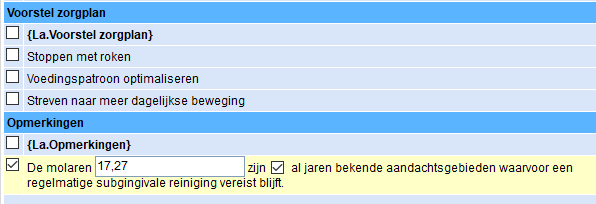Voor wie is dit artikel?
- Iedereen die brieven verstuurt op papier of via email
Vereisten
- Simplex versie 2022.S.A02 of nieuwer
Zie ook
Daarmee start u een bladerscherm waar u formulier regels kunt toevoegen, wijzigen of afvoeren. En met de pijltjesknoppen kunt u formulier regels omhoog of omlaag verplaatsen.
1. Formulier regeltypes
Er zijn de volgende formulierregel types:
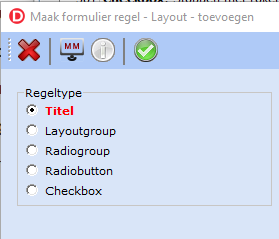
Er is een bepaalde volgorde waarin u formulier regels moet maken:
- Titel regel (verplicht)
- Layoutgroup regel (verplicht)
- Een mix van Checkbox regels en/of Radiogroup/Radiobutton regels
Info
Een Radiogroup regel moet gevolgd worden door één of meerdere Radiobutton regels en een Radiobutton regel kan niet zelfstandig bestaan, maar maakt altijd onderdeel uit van een Radiogroup gevolgd door een aantal Radiobutton regels.
Voorbeelden formulier regels
| Titel Layoutgroup Checkbox |
Titel Layoutgroup Checkbox Checkbox Checkbox |
Titel Layoutgroup Checkbox Radiogroup Radiobutton Radiobutton Checkbox |
Titel Layoutgroup Radiogroup Radiobutton Radiobutton Checkbox Radiogroup Radiobutton Radiobutton Radiobutton |
Waarschuwing
Maakt u een formulier voor buttoncodes, dan mag er slechts één Layoutgroup regel in een formulier worden gebruikt.
Maakt u een formulier voor een layout, dan mag er meer dan één Layoutgroup regel in een formulier worden gebruikt.
1.1. Titel
Een titel regel is bedoeld om te voorkomen dat een formulier één onafgebroken rij wordt van aanklikbare regels. Met een titel regel deelt u de formulier regels onder in groepen.
Dit is vooral handig als u een formulier ontwerpt voor een layout. Dit is minder nodig als u een formulier ontwerpt voor een buttoncode omdat achter een buttoncode meerdere regels geplaatst kunnen worden en die meerdere regels nemen dan de rol van formulier indeling over.
Buttoncodes
Achter een buttoncode kunnen meerdere regels worden geplaatst en die nemen dan de rol van formulier indeling over. Over het algemeen maakt u dan achter iedere buttoncode regel een formulier met maar één titel regel.
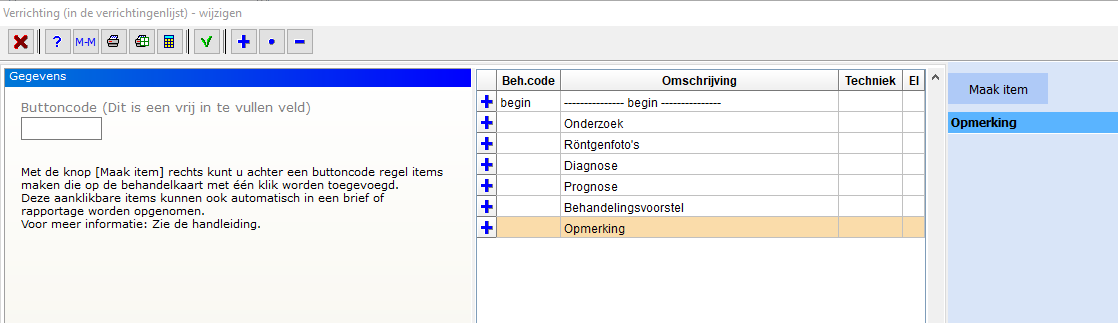
Layout
1.2. Layoutgroup
Een layoutgroup regel is verplicht en is zeer belangrijk. Een layoutgroup is de verbindende factor voor een groep formulier regels én wordt ook gebruikt als variabele in een layout zodat Simplex weet waar de geselecteerde formulier regels in de brief geplaatst moeten worden.
Voorbeeld gebruik Layoutgroup:
Buttoncodes
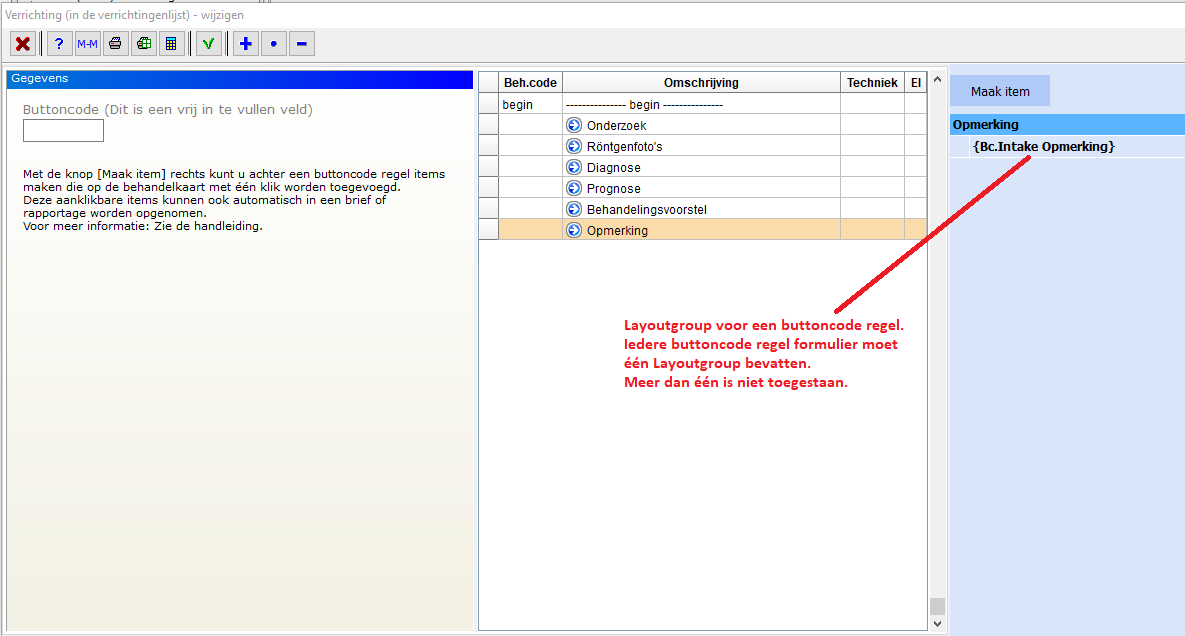
Nadat u de Layoutgroup regels bij de buttoncode heeft toegevoegd, moet u de Layoutgroup regels nog toevoegen aan een layout:
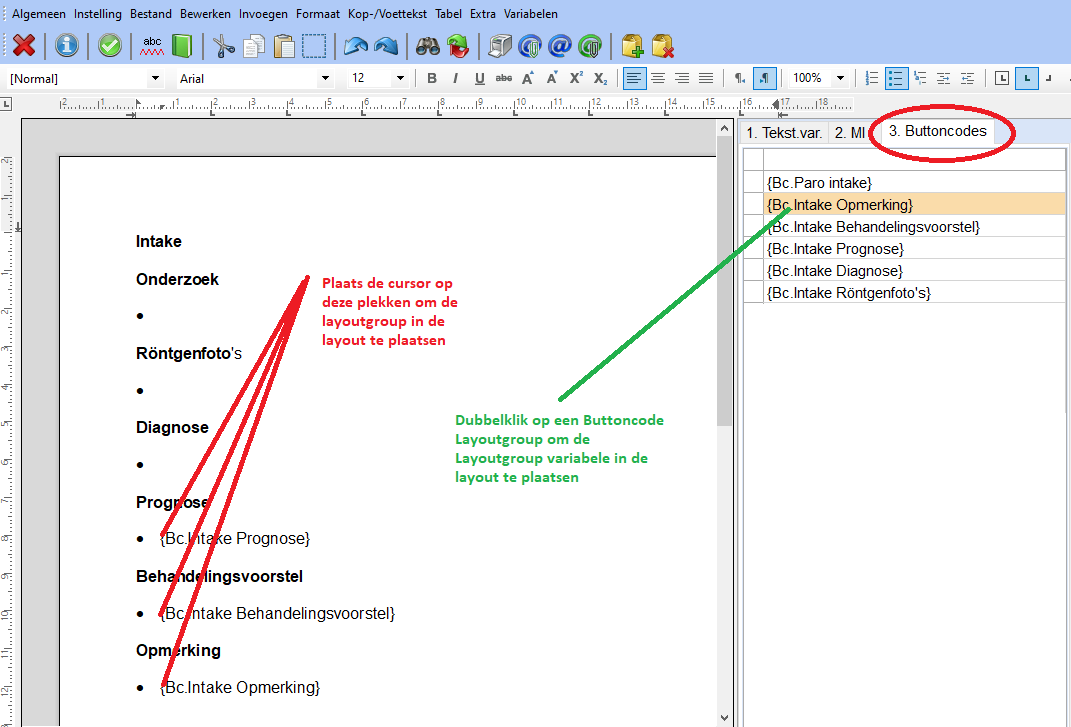
1.3. Formulier regels
Nadat u een Titel regel en een Layoutgroup regel heeft toegevoegd, kunt u een aantal formulier regels toevoegen. Een formulier regel is een Checkbox of een Radiogroup/Radiobuttons combinatie.
1.3.1. Checkbox regel
Ingevuld formulier
U kunt dan formulier regels aanklikken en die worden dan geel gekleurd:
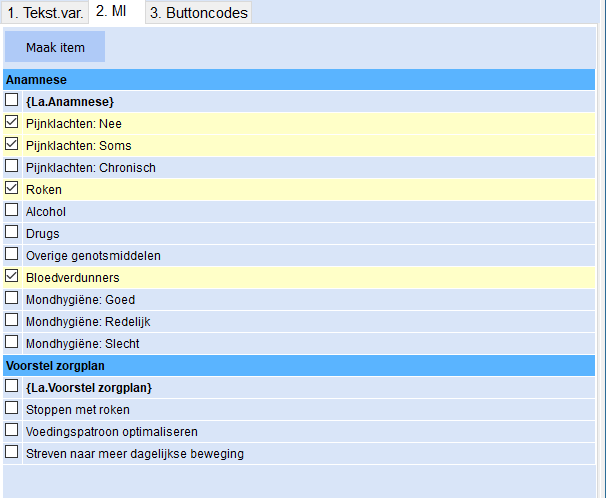
Als u het formulier m.b.v. buttoncodes heeft gemaakt worden de aangeklikte regels in de behandelkaart getoond, en later als u een layout kiest in de brief geplaatst.
Als u het formulier m.b.v. layouts heeft gemaakt, dan worden in de brief geplaatst die u op dat moment aan het schrijven bent.
Info
Als een aanklikte regel rood kleurt dan bent u vergeten een Layoutgroup boven de aanklikte regel te maken:
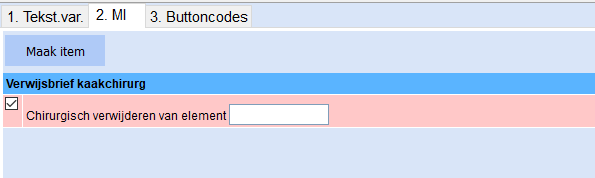
Voorbeeldcode
Regeltype: Layoutgroup
Veldnaam: Beoordeling
Regeltype: Titel
Veldnaam: Beoordeling
Regeltype: Checkbox
Veld waarden: Bloeding score laatste status: <Pp.Bloedingsscore>
Regeltype: Checkbox
Veld waarden: Bloeding {{COMBO:geen|afgenomen|hetzelfde gebleven|toegenomen}} geconstateerd door {{COMBO:patiënt|familie|behandelaar}}
Regeltype: Checkbox
Veld waarden: Pockets vanaf 4 mm. {{COMBO:bij elem.|Geen|Niet meer}} <Pp.Verdiepte pockets>
Regeltype: Checkbox
Veld waarden: Pockets vanaf 6 mm. {{COMBO:bij elem.|Geen|Niet meer}} <Pp.Verdiepte rest pockets>
Regeltype: Checkbox
Veld waarden: Pockets aanwezig van tot <Pp.Verdiepte pockets mm>
Regeltype: Checkbox
Veld waarden: Pockets {{COMBO:afgenomen |hetzelfde gebleven |toegenomen}}
Regeltype: Checkbox
Veld waarden: Furcaties {{COMBO:afgenomen|hetzelfde gebleven|toegenomen}}
Regeltype: Checkbox
Veld waarden: Recessies laatste status bij elem. <Pp.Recessies>
Regeltype: Checkbox
Veld waarden: Recessies {{COMBO:afgenomen|hetzelfde gebleven|toegenomen}}
Regeltype: Checkbox
Veld waarden: Mobiliteit laatste status bij elem. <Pp.Mobiliteit>
Regeltype: Checkbox
Veld waarden: Mobiliteit {{COMBO:geen|afgenomen|hetzelfde gebleven|toegenomen}}
Regeltype: Checkbox
Veld waarden: Plaque score laatste status <Pp.Plakscore>
Regeltype: Checkbox
Veld waarden: Plaque score {{COMBO:vermindert|hetzelfde gebleven|verhoogd}}
Regeltype: Checkbox
Veld waarden: Plaque hoeveelheid {{COMBO:afgenomen|hetzelfde gebleven|toegenomen}}
Regeltype: Checkbox
Veld waarden: Plaque aangetroffen {{CHECK:,interdentaal |,buccaal |,linguaal |,palatinaal |,occlusaal }} {{CHECK:,fronten |,molaren |,premolaren}}
Regeltype: Checkbox
Veld waarden: Tandsteen locatie supra {{CHECK:,interdentaal |,buccaal |,linguaal |,palatinaal |,occlusaal }} {{CHECK:,fronten |,molaren |,premolaren}}
Regeltype: Checkbox
Veld waarden: Tandsteen hoeveelheid supra {{COMBO:weinig|gemiddeld|veel}} {{COMBO:|afgenomen|hetzelfde gebleven|toegenomen}}
Regeltype: Checkbox
Veld waarden: Tandsteen locatie sub {{CHECK:,interdentaal |,buccaal |,linguaal |,palatinaal |,occlusaal}} {{CHECK:,fronten| ,molaren |,premolaren}}
Regeltype: Checkbox
Veld waarden: Tandsteen hoeveelheid sub {{COMBO:weinig|gemiddeld|veel}} {{COMBO:|afgenomen|hetzelfde gebleven|toegenomen}}
Regeltype: Checkbox
Veld waarden: Cariës: {{COMBO:Geen|Licht|Actief}} {{COMBO:|afgenomen|hetzelfde gebleven|toegenomen}} {{CHECK:bij element(en)}} {{EDIT:50px}}
Regeltype: Checkbox
Veld waarden: Erosie: {{COMBO:Geen|Licht|Actief}} {{COMBO:|afgenomen|hetzelfde gebleven|toegenomen}} {{CHECK:bij element(en)}} {{EDIT:50px}} {{CHECK:cupping bij elementen}} {{EDIT:50px}}
Regeltype: Checkbox
Veld waarden: Wortelhals/cariës: {{COMBO:geen|afgenomen|hetzelfde gebleven|toegenomen}}{{CHECK:element(en) }} {{EDIT:50px}}
Regeltype: Checkbox
Veld waarden: FEO: {{COMBO:Geen|Weinig|Matig|Heftig}} {{COMBO:|afgenomen|hetzelfde gebleven|toegenomen}} geconstateerd door {{COMBO:patiënt|familie|behandelaar}}
1.3.2. Radiogroup en Radiobuttons
Soms zijn checkboxen niet de juiste keuze. In het Checkbox voorbeeld hierboven ziet u dat een gebruiker zowel "Pijnklachten: Nee" als "Pijnklachten: Soms" als "Pijnklachten: Chronisch" tegelijk kan selecteren. Dat is niet juist. Het is óf "Pijnklachten: Nee" óf "Pijnklachten: Soms" óf "Pijnklachten: Chronisch". In die situatie kunt u het beste gebruik maken van een Radiogroup met een aantal Radiobuttons.
Als u gebruik maakt van Radiogroup en Radiobuttons moet u zich aan de volgende regel houden.
Altijd beginnen met de Radiogroup gevolgd door 2 of meer Radiobuttons.
Een Radiogroup zonder Radiobuttons zal niets doen en een Radiogroup met één Radiobutton heeft geen zin, dan kunt u daarvoor in de plaats beter een checkbox gebruiken.
Radiobuttons die onder een Radiogroup vallen werken als volgt: U kunt maar één Radiobutton regel selecteren, als u een andere selecteert, dan wordt de vorige weer uit gezet.
Invulscherm
Invullen van Radiogroup regel in het invulscherm:
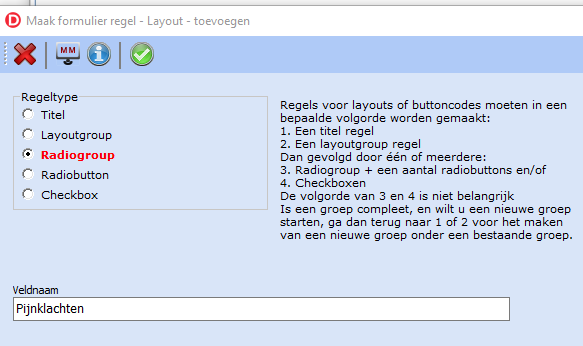
Het invullen van een Radiobutton regel in het invulscherm:
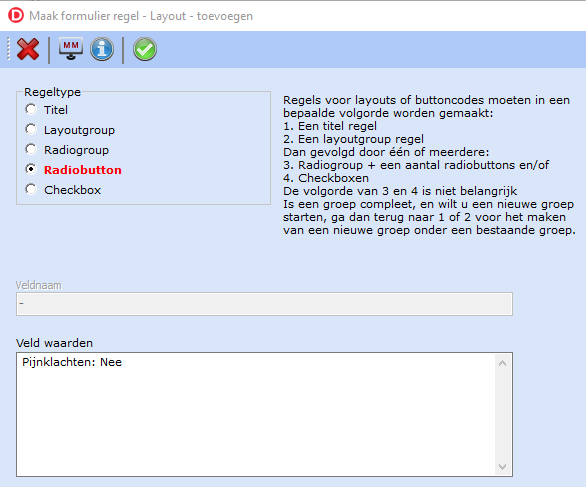
Het vinkvakje vóór de Radiogroup heeft de volgende functie:
Als u per vergissing een radiobutton heeft geselecteerd, dan kan u die weer deselecteren door op het vinkvakje vóór de radiogroup waar de radiobutton bij hoort te klikken:
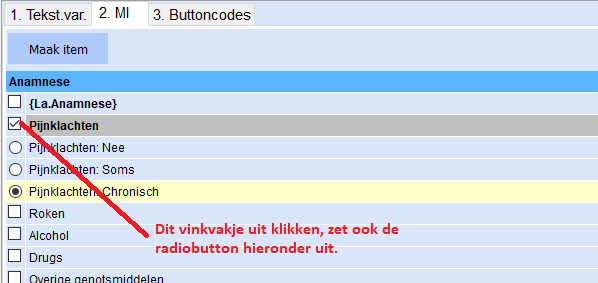
2. Regel velden
Met velden in een formulier regel kunt u de tekst aanpassen op het moment dat u de regel aanklikt. Daarmee wordt een formulier regel dynamischer en u kunt regelvelden vaak gebruiken voor het inkorten van het formulier.
Er zijn 3 soorten regel velden:
- Combobox.
- Checkbox
- Editveld
2.1. Combobox
Met een combobox kunt u een keuze lijstje maken.
Een combobox wordt als volgt opgegeven: {{COMBO:Keuze1|Keuze2|Keuze3|etc.|etc.}}
Let op de : na het woord COMBO en op de | tussen de verschillende keuzes.
Voorbeeld 1:
Ingevuld formulier
Voorbeeld 2:
Ingevuld formulier
2.2. Checkbox veld
Binnen een aanklikbare regel van een formulier kunt u een checkbox gebruiken om de tekst aan te passen.
Een checkbox binnen een regel wordt als volgt opgegeven: {{CHECK:tekst die ingeschakeld kan worden}}
Voorbeeld 1:
Ingevuld formulier
1. Brief vóór het aanklikken van de formulier regel:

2. De formulier regel wordt aangeklikt, maar de checkbox binnen de regel niet:
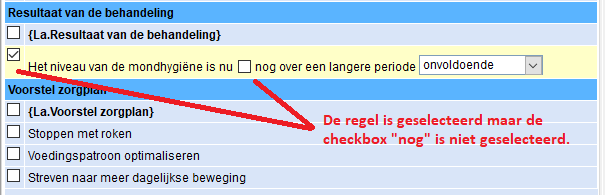
3. Resultaat in de brief:

2. Als het woord nog wél wordt aangeklikt, dan wordt het resultaat:
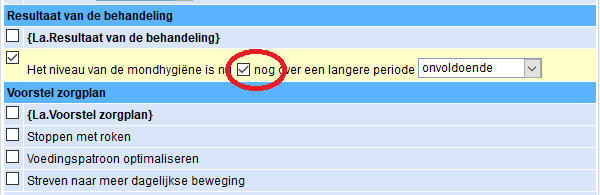
3. Resultaat in de brief

Voorbeeld 2:
Ingevuld formulier
In het formulier kunnen meerdere checkboxen worden aangeklikt:
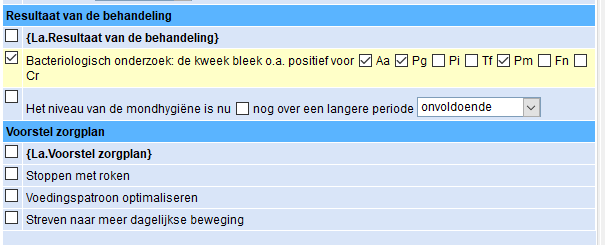
Die worden allemaal in de brief meegenomen:

2.3. Editveld
Binnen de aanklikbare regel van een formulier kunt u een editveld gebruiken als u op een bepaalde plek zelf vrije tekst wilt inypen.
Een editveld binnen een regel wordt als volgt opgegeven: {{EDIT:200px}}. Daarbij is 200 de breedte van het veld in pixels. U kunt daar ook een ander getal invullen, bijvoorbeeld: {{EDIT:300px}} of {{EDIT:450px}}.
Voorbeeld: